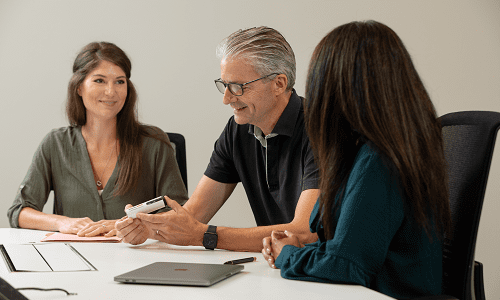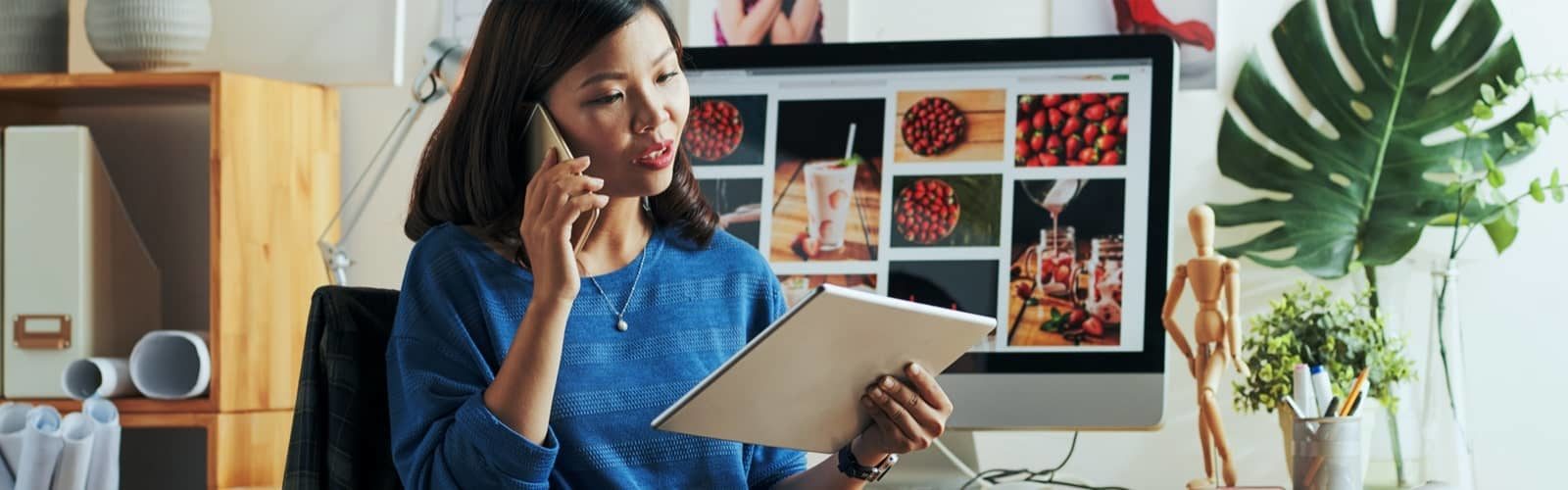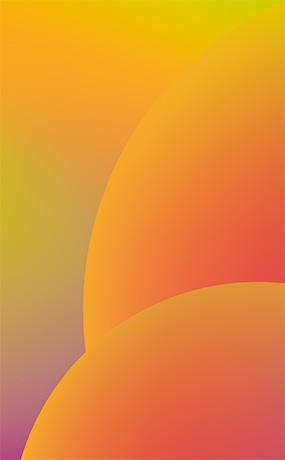Sybase 12 e Sybase 17 podem coexistir no mesmo computador.
A instalação do Sybase 17 instala os arquivos necessários para que o Sybase 17 seja executado em seu computador. A instalação do Sybase 17 adicionará um ícone à área de trabalho do computador com o título Sybase Central 17. Se o Sybase 12 já estiver no computador, você verá um ícone com o título Sybase Central 6.1.0, que é a versão do Sybase Central para o Sybase 12.
Sybase 17 podem abrir e usar arquivos de banco de dados do Sybase 12
Sybase 12
não é possível abrir os arquivos de banco de dados do Sybase 17
Se o seu banco de dados e software usam o Sybase 12 e você tem o Sybase 17 e deseja usar o Sybase Central, certifique-se de selecionar o ícone Sybase Central 6.1.0 na área de trabalho.
A instalação do Sybase 17 em um sistema com o Sybase 12 não modificará o banco de dados. Você também não alterará as informações de conexão ODBC, de modo que o provedor do banco de dados continuará sendo o Sybase 12.
Nenhum produto Datacolor 24.x ou 25.x será instalado se o Sybase 17 não estiver instalado no computador, a instalação será encerrada e nenhuma alteração terá sido feita no computador. Você será solicitado a instalar o Sybase 17.
A instalação de Match Pigment, Match Textile, Tools, Tools SV 24.x ou superior exigirá que você insira um novo código de ativação. Se o usuário não tiver um código de ativação, o produto Datacolor não será instalado e nada será alterado. Se você inserir um código de ativação válido, o novo produto Datacolor 24.x ou 25.x será instalado. Em seguida, a instalação executará um script de atualização do banco de dados que fará com que o banco de dados tenha a versão de esquema correta para o produto 24.x ou 25.x. As informações da conexão ODBC serão atualizadas para que você use o provedor Sybase 17. Nesse ponto, o banco de dados terá sido atualizado para a versão do esquema que funcionará com o produto 24.x ou 25.x, mas o banco de dados ainda estará no formato Sybase 12. Se você executar o produto 24.1 ou 25.1, sempre que o software for aberto, será avisado de que o banco de dados foi criado com uma versão anterior do Sybase e deve ser atualizado para o Sybase 17.
Para fazer upgrade do Sybase 12 para o Sybase 17, depois que o produto 24.1 ou 25.1 estiver instalado, abra o menu de instalação e selecione a opção Upgrade/Rebuild no menu. Será feita uma cópia de backup do banco de dados Sybase (denominado antigo) e será gerado um novo banco de dados vazio Sybase 17. Em seguida, os dados serão exportados do banco de dados Sybase 12 para arquivos de recarga, que serão carregados no novo banco de dados Sybase 17. No final, seu banco de dados, dci_itm.db ou Color.db, estará no formato Sybase 17. Você terá um dci_itm_old.db ou color_old.db que é o backup do formato Sybase 12.
Se você precisar de suporte adicional, entre em contato com
a equipe de aplicativosDatacolor .